【LINE】通話の声が遠い/聞こえづらいときの対処法!
LINEで通話している際に声が遠い/聞こえづらい場合のくわしい対処法について解説します。LINEで通話している際に声が遠い/聞こえづらい場合の原因を端末、マイク、スピーカー、設定などと分けて考え対処法を見ていきたいと思います。

目次
- 1【LINE】通話の声が遠い/聞こえづらいときの原因
- ・端末の問題
- ・電波状況の問題
- ・アプリ側の問題
- ・自分に原因があるのかを特定する
- 2【LINE】通話の声が遠い/聞こえづらいときの対処法~端末~
- ・受話音量を上げる
- ・通話状態を確認する
- ・イヤホン/ヘッドセット/マイクの接続を外す
- ・高品質通話設定をオフにする
- ・端末を再起動する
- 3【LINE】通話の声が遠い/聞こえづらいときの対処法~電波状況~
- ・電波の強さを確認する
- ・Wi-Fiをオフにする
- ・通信量を確認する
- 4【LINE】通話の声が遠い/聞こえづらいときの対処法~アプリ~
- ・他の通話方法を試す
- ・LINEをアップデートする
- ・まとめ
- ・合わせて読みたい!LINEに関する記事一覧
【LINE】通話の声が遠い/聞こえづらいときの原因
LINEで通話が遠い/聞こえない(聞き取りづらい)時の原因や対処法を知りたいという人に向けて、端末やアプリの設定からマイクやスピーカーが原因になっていないかくわしく解説をしていきたいと思います。
そこで、LINE通話の声が遠い/聞こえづらいときの原因をいくつかまとめてみましたので、自分の状態に当てはまっていないかを最初に確認をしていきたいと思います。
それでは、LINE通話の声が遠い/聞こえづらいときの原因の対処法の「テスト通話」と合わせて、それぞれの問題についてフォーカスして説明をしていきたいと思いますので、参考にして行ってみることをおすすめします。
端末の問題
最初に紹介をする、LINE通話の声が遠い/聞こえづらいときの原因は「端末の問題」があります。端末自体の設定で、音量を小さくしていることやミュートに設定していることが考えられます。また、スピーカーなどの外部機器を接続していることも原因になります。
端末が故障をしていないのかなども原因として考えられますので、気を付けておくといいでしょう。
電波状況の問題
つづいてのLINE通話の声が遠い/聞こえづらいときの原因として「電波状況の問題」も考えられます。端末の電波状態が悪い場合や通信制限がかかっていることが原因の一つにあります。通信関係に何か不具合が生じている可能性があります。
また、電波状態の悪い場所にいることも考えられます。電波状態が悪いと、聞こえづらいことや声が途切れるなど問題が発生します。
アプリ側の問題
つぎのLINE通話の声が遠い/聞こえづらいときの原因としては「アプリ側の問題」もあげられます。端末ににインストールしているLINEアプリのバージョンが古く、アップデートしてないことやアプリの一時的な不具合が発生している可能性が考えられます。
また、バックグラウンドでアプリを複数起動している場合もLINE通話に悪影響を及ぼす可能性が高いです。
自分に原因があるのかを特定する
ここからは、自分に原因があるのかを特定する対処法として「テスト通話」を紹介します。テスト通話を行うことで、正常にLINEアプリで通話ができるのか確かめることができます。
テスト通話の開始手順
それでは、テスト通話の操作手順についてフォーカスして説明をしていきたいと思います。テスト通話を行う場合は、LINEアプリを起動して「設定アイコン」をタップして進んでいきます。
設定画面になりますので「通話」をタップして操作を行っていきます。
通話の設定画面から「テスト通話」をタップして進んでいきます。
テスト通話の内容はすべて録音されます...といったメッセージが表示されます。ここで「OK」をタップしていきます。
するとテスト通話が開始されます。
自分の通話状況が確認できる
テスト通話している最中に、通信状況を確認しておく必要があります。しっかりと通話の操作ができるか・できないのかや録音することができるのか、声が録音されているのかなどを一つ一つ確認をしておくといいでしょう。
テスト通話で、しっかりと通信ができ、問題なければ相手側に何か問題があります。
 【LINEアプリ】ホーム画面から突然消えたときの対処法!
【LINEアプリ】ホーム画面から突然消えたときの対処法!【LINE】通話の声が遠い/聞こえづらいときの対処法~端末~
ここからは、LINE通話の声が遠い/聞こえづらいときの対処法について深堀をしていきたいと思います。LINE通話の声が遠い/聞こえづらいときの原因として「端末」が問題となっている場合の対処法を一つ一つ説明していきたいと思います。
ご自分の端末の状態がどのようになっているのか確認をしながら、的確な対処法をとっていくことをおすすめします。
それでは、端末が原因によりLINE通話の声が遠い/聞こえづらいときの対処法を8つほど紹介をしていきたいと思いますので、参考にして行ってみることをおすすめします。
受話音量を上げる
端末が原因になっている場合の対処法として「受話音量を上げる」ことがあります。LINE通話を行っている最中に端末側面にある音量ボタンを上げることで、通話中のボリュームをコントロールすることができます。
通話状態を確認する
つづきましての端末が原因になっている場合の対処法は「通話状態を確認する」ことがあげられます。通話画面のアイコンをチェックして、しっかり通話中のアイコンが表示されているかを確認しておくといいでしょう。
ミュートをオフにする
また、LINE通話中に誤ってミュートにしていることが考えられます。ミュートにしている場合は、声が聞こえなくなりますので、ミュートをオフにしてみることをおすすめします。
スピーカーをオフにする
つづいての端末が原因になっている場合の対処法は「スピーカーをオフにする」こともあげられます。端末のスピーカーは、外部のノイズを拾いやすいので相手の声や自分の声が聞こえづらい原因となってしまいます。
スピーカーをオフにして、マイクで通話することをおすすめします。
イヤホン/ヘッドセット/マイクの接続を外す
つぎの端末が原因になっている場合の対処法としては「イヤホン/ヘッドセット/マイクの接続を外す」という手もあります。イヤホン/ヘッドセット/マイクに問題がある場合は、声が聞こえなくなってしまいます。
イヤホン/ヘッドセット/マイクの断線やイヤホンジャックにほこりなどが溜まっていないか確認をしておくといいでしょう。
Bluetooth接続を解除する
端末が原因になっている場合としてよくあるのがBluetoothが通話の邪魔をしていることが考えられます。iPhoneは、コントロールセンター、Androidは画面上からメニューを表示させて「Bluetoothをオフ」にすることで解決するかもしれません。
高品質通話設定をオフにする
高品質通話設定がオンになっいていると通信に負担がかかり不安定になってしまいます。そこで、高品質通話設定をオフにするというAndroid限定の対処法があります。まずは、通話の設定画面から「通話の詳細設定」をタップしていきます。
通話の詳細設定から「FUll HD voice通話」のチェックを外しておきます。
端末を再起動する
端末に何かしらの不具合が発生しているとLINE通話が正常に動作しない可能性も考えられます。この場合は端末の再起動で解決します。電源ボタン長押し(Android)電源+サイドボタン長押し(iPhone)で行っていきます。
 LINEのトークルームの「鍵マーク」がなくなったことについて解説!
LINEのトークルームの「鍵マーク」がなくなったことについて解説!【LINE】通話の声が遠い/聞こえづらいときの対処法~電波状況~
つづきましては、LINE通話の声が遠い/聞こえづらいときの対処法として「電波状況」に関する問題についてくわしく解説をしていきたいと思います。
電波の強さを確認する
電波状況によりLINE通話に問題が生じている場合は「電波の強さを確認する」ことが考えられます。電波が弱いと通信が安定しませんので、声が遠くなったりします。
Wi-Fiを切り替えてみたり、モバイル通信のアンテナ状況がどうなっているのかを一度確認して、再度LINE通話をしてみることで解決するかもしれません。
Wi-Fiをオフにする
つづいて、電波状況が問題となっている場合は「Wi-Fiをオフにする」にすることも対処法の一つです。コントロールセンターや設定からオフにします。外出先では特にWi-Fiが飛び交っていますので、通信状態が悪くなる可能性がありますので有効的です。
通信量を確認する
また、通信制限にかかっているとLINE通話が不安定になり、切断されます。通信量については、キャリアごとの公式ページで通信量を確認できます。
 【LINE】プロフィール画像(アイコン画像)を動画に変更する方法!
【LINE】プロフィール画像(アイコン画像)を動画に変更する方法!【LINE】通話の声が遠い/聞こえづらいときの対処法~アプリ~
ここからは、LINE通話の声が遠い/聞こえづらいときの対処法として「アプリ」が原因となっている場合についてフォーカスして説明をしていきたいと思います。
LINEアプリが原因となっている可能性が考えられますので、その対処法について紹介をしていきたいと思います。
他の通話方法を試す
LINEアプリ自体が不具合やエラーを引き起こしている場合で、何をしても通話中に声が遠かったり途切れるなどをしている場合は、いっそのこと「他の通話方法を試す」という手もあります。
通話アプリは、他社のアプリにも多く提供されています。その中でも比較的使いやすく多くのユーザーに使われている、FaceTimeアプリなどで通話してみることをおすすめします。
FaceTimeアプリで正常に通話をすることができるのであれば、やはりLINEアプリ自体に問題があります。FaceTimeアプリでも不具合が発生している場合は、端末やイヤホン・マイクに問題がある可能性が考えられます。
LINEをアップデートする
LINE通話の声が遠い/聞こえづらい場合は、LINEのバージョンが古い可能性が考えられます。LINEのバージョンをアップデートする必要があります。アップデート方法は、App StoreやGoogle Playストアから最新版にアップデートできます。
今回は、Google PlayストアからLINEアプリをアップデートする方法を説明をしていきたいと思います。
Google PlayストアからLINEアプリをアップデートする手順を行っていきます。まずは、ホーム画面からGoogle Playストアをタップして起動させます。つづいて「マイアプリ&ゲーム」をタップして操作を行っていきます。
マイアプリ&ゲームの画面に切り替わります。ここで「アップデートタブ」をタップして進んでいきます。
アップデート画面から「LINEアプリ」を選択していきます。ここで「更新」が表示されていましたら、アップデートすることができます。
まとめ
以上が、【LINE】通話の声が遠い/聞こえづらいときの対処法!の記事でした。正常に通話できない場合は、端末の状態や接続機器、アプリ、電波状況の3つがどうなっているのか確認をすることで、スムーズに対処することができるかと思われます。
合わせて読みたい!LINEに関する記事一覧
 【LINE MUSIC】無料でプロフィールに好きな音楽をBGM設定する方法を解説!
【LINE MUSIC】無料でプロフィールに好きな音楽をBGM設定する方法を解説! LINEの「ホームタブ」のメニューの並び替え/カスタマイズ方法を解説!
LINEの「ホームタブ」のメニューの並び替え/カスタマイズ方法を解説! 【PC】LINE通話に「バーチャル背景」がブラウンなど設定可能に!
【PC】LINE通話に「バーチャル背景」がブラウンなど設定可能に!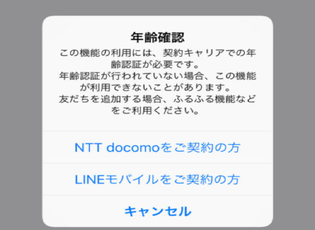 【PC】LINEで年齢確認なしで「友だち」を追加する方法!
【PC】LINEで年齢確認なしで「友だち」を追加する方法!

















